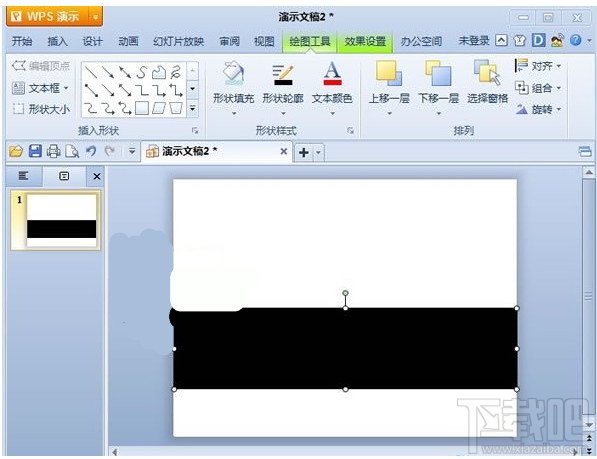萬盛學電腦網 >> Excel教程 >> excel綜合 >> Excel怎樣設置不同數據顯示不同顏色
Excel怎樣設置不同數據顯示不同顏色
例子說明:在工資表中讓大於或等於2000元的工資總額以“紅色”顯示,大於或等於1500元的工資總額以“綠色”顯示,低於1000元的工資總額以“藍色”顯示,其它的就默認的“黑色”顯示。
具體操作步驟:
1、首先,將大於或等於2000元的工資總額設置為“紅色”。選中所有員工的“工資總額”;

2、單擊菜單欄的“格式”選擇“條件格式”命令;

3、在彈出的“條件格式”對話框中單擊第二個方框旁邊的下拉按鈕,設置為“大於或等於”,在後面方框中輸入“2000”,然後單擊“格式”按鈕,在彈出的“單元格格式”中將字體顏色設為“紅色”最後確定!

4、這裡大於或等於2000元工資總額就全部變成“紅色”數據了。

5、將大於或等於1500元工資總額設置為“綠色”。再次進入“格式”-->條件格式,單擊“添加”按鈕,在第二個方框中選擇“大於或等於”,在後面方框設置1500,單擊“格式”給數據字體顏色設置為綠色,最後確定。

6、此時,大於或等於1500元的工資總額數據全部變成“綠色”了。

7、下面我們來將低於1000元的工資總額設置成“藍色”的。步驟和上面一樣,進入菜單欄的“格式”選擇“條件格式”。在彈出的“條件格式”中單擊“添加”,然後在第二個方框中選擇“小於”,在後面方框設置1000,單擊“格式”給數據字體顏色設置為藍色,最後確定即可。


提示
其實上述步驟可以更加簡單一點,直接單擊“格式”進入“條件格式”,一次性多添加兩個條件,然後填寫數據最後確定就OK了。多些步驟是希望大家更容易了解和掌握!

- 上一頁:Excel怎樣格式化本文波型圖
- 下一頁:怎樣在Excel表格中裁剪圖片
excel綜合排行
办公软件推薦
相關文章
copyright © 萬盛學電腦網 all rights reserved